Annonse
Det er dødt enkelt å skrive inn et dokument i Microsoft Word: bare klikk på et tomt dokument og begynne å skrive. Selvfølgelig gir Word mange alternativer for formatering, skrifter og mer til få dokumentene til å skille seg ut 10 enkle designregler for profesjonelle Microsoft Word-dokumenterVil du lage bedriftsrapporter eller faglige artikler av høy kvalitet? Bruk disse Word-tipsene til å formatere dokumentene. Les mer .
Et av disse alternativene er tekstboksen. Hvorfor trenger du et spesifikt verktøy for å sette inn tekst når du kan skrive det hvor som helst i et Word-dokument? La oss ta en rask titt på hvordan du legger til tilpassbare tekstbokser, og hvorfor du kanskje vil.
Slik legger du til en tekstboks i Word
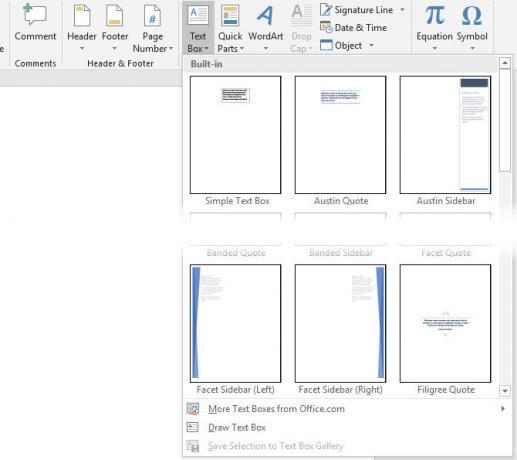
Når et Word-dokument er åpent, bytter du til Sett inn fane. I Tekst delen, vil du se en Tekstboks inngang.
Når du klikker på dette, ser du en rekke innebygde alternativer. Disse spenner fra det grunnleggende Enkel tekstboks til mer involverte alternativer som Båndfestet sidepanel. Bare klikk på den du vil sette den inn i dokumentet.
Word vil plassere tekstboksen i en standardposisjon med en generisk tekst. Deretter kan du tilpasse den til dine behov.
Hvordan tilpasse tekstbokser i Word

Med en tekstboks satt inn i dokumentet ditt, kan du klikke og dra konturen for å flytte den hvor som helst på siden. Ta tak i et av håndtakene, så kan du også endre størrelse på boksen.
Dobbeltklikk i boksen for å velge plassholderteksten og sett inn din egen. Når du jobber i en tekstboks, bruk Format stolpe øverst på siden for å endre farger, skriftstil, justering og mer.
Hvorfor bruke tekstbokser i Microsoft Word?
For enkle dokumenter med standardoppsett, trenger du sannsynligvis ikke tekstbokser. Men de kan legge til en fin touch for mer dynamiske artikler. De er perfekte for anførselstegn, og oppmerksom på de viktigste delene av stykket ditt. Du kan bruke dem til en statistisk side eller grafisk annen tekst i stedet.
Prøv tekstbokser i det neste dokumentet for et spennende innslag! For mer informasjon om Microsoft Word, sjekk ut skjulte Microsoft Word-funksjoner som gjør livet enklere 10 flere skjulte eller oversett Microsoft Word-funksjoner for å gjøre livet enklereHvor godt kjenner du virkelig Microsoft Word? Hørt om forsker, smart kart og lest høyt? Eller har du tilpasset båndet og statuslinjen? Nei? Les videre! Les mer og hvordan du legger vannmerker til Word-dokumenter Slik setter du inn et vannmerke i Microsoft Word (eller fjerner et)Et vannmerke er en viktig del av ethvert dokument, og det er så enkelt å sette inn et vannmerke i Microsoft Word. Her er hva du gjør. Les mer .
Bildekreditt: dennizn /Depositphotos
Ben er assisterende redaktør og sponset innleggssjef i MakeUseOf. Han har en B.S. i datainformasjonssystemer fra Grove City College, hvor han ble uteksaminert Cum Laude og med utmerkelser i hovedfag. Han liker å hjelpe andre og brenner for videospill som medium.